Tabloya naverokê
Di Microsoft Excel de, komkirina daneyan parastina şeklê hevgirtî hêsantir dike, lê ger hûn dixwazin guheztinên pelge-taybetî çêbikin dibe ku jêbirina wê hewce be. Di vê hînkirinê de, hûn ê fêrî 2 mînakan bibin ku ji bo rakirina komkirinê di Excel de.
Daxistin Pirtûka Xebatê ya Pratîkê
Hûn dikarin pirtûka xebata pratîkê ya ku me ji bo amadekirina vê gotarê bikar aniye dakêşin.
Rakirina Komkirinê li Excel.xlsx
2 Nimûneyên Rakirina Kombûnê li Excel
Di xwendina jêrîn de, hûn ê bersivên li ser ka meriv çawa komkirinê ji jêbirinê bibîne. komek rêz û pelên xebatê.
1. Komkirinê ji Koma Rêzan Rakin
Di vê beşê de, hûn ê bibînin ka meriv çawa komkirina ji daneyên ku bi destan û bixweber hatine kom kirin jêbirin. Du mînakên pêşîn komên destan jê dikin. Ya dawîn komkirina ku bixweber hatî afirandin jê dike.
Wêneyê jêrîn danehevek komkirina destan e.

1.1 Hemî Rêzên Komkirî
Ji bo komkirina ji hemî rêzan bi hevdemî rakirin, nexşeyê paqij bike. Ji bo vê yekê, gavên jêrîn bişopînin.
📌 Gavên:
- Pêşî, herin tabloya Daneyên >> Rêveberî >> Bêkomkirinê >> Rêveberê paqij bike.
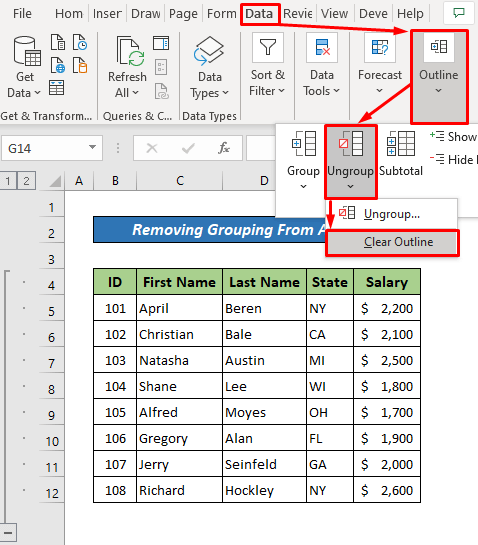
Axir , li vir encam e. Kombûnê jê dike.
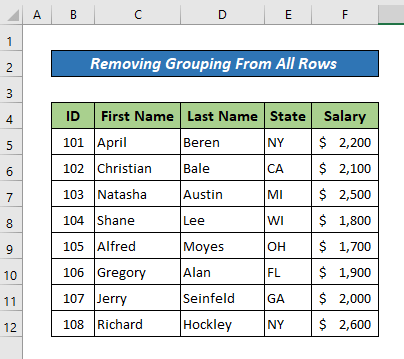
💬 Nîşe:
- Dema windabûna daneyê tune tu xêzkirinê di Excel de jê dikî.
- Rewşa paqijkirî dibepiştî ku te xêzekê jê kirî, hin rêzên hilweşandî veşêrin.
- Piştî ku te xêzkirinê rakir, tu nikarî bi bişkoka Rêveke an jî kurtebirê (Ctrl + Z) vegerînî. . Di vê rewşê de, divê hûn xêzkirinê ji nû ve xêz bikin.
1.2 Rêzên Hilbijartî
Gavên jêrîn dê kombûnê ji rêzên taybetî derxînin bêyî ku tevahiya xêzkirinê rakin:
📌 Gavên:
- Pêşî, rêzên (5 heta 8) ku hûn dixwazin komkirinê jê rakin hilbijêrin. Dûv re, herin tabloya Daneyên >> Pêşkêşî >> Bêkomkirin >> Bikirtînin Bekkomkirin. Qutiyeke diyalogê ya Bêkomkirin dê derkeve holê.
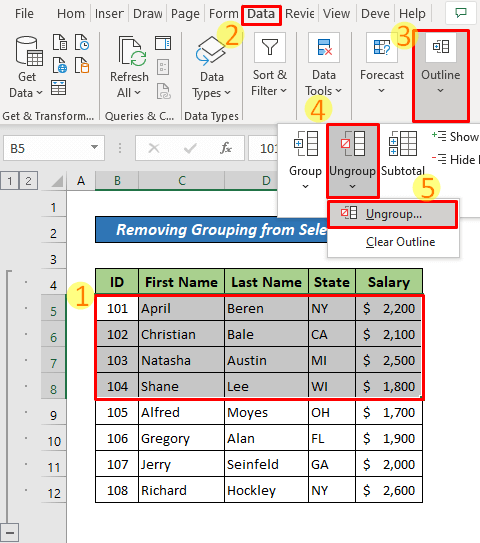
- Niha, teqez bikin ku Rêz têne hilbijartin. Dûv re li ser OKê bikirtînin.
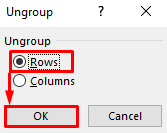
Di dawiyê de, ew komkirina ji rêzên hilbijartî radike (5 heta 8) .
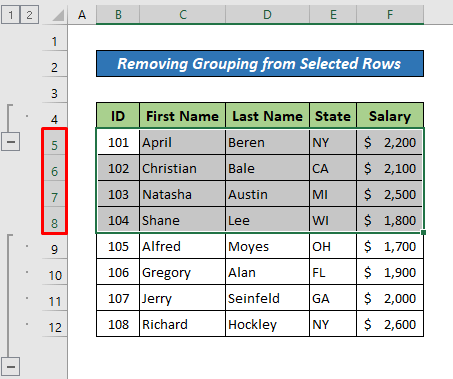
dem. Divê gavên jorîn ji bo her komê ji hev cuda bên dubarekirin.
1.3 Rêz Ji hêla SUBTOTAL Fonksiyon ve Otomatîk Kom têne Komkirin
Di bin daneyên komkirî de, hûn ê pir caran rêzek “Subtitle” bibînin. , ku çêkirina otomatîkî ya koman ji hêla fonksiyonan ve nîşan dide, wekî SUBTOTAL. Wêneyê jêrîn rêzikên ku bixweber ji hêla fonksiyona SUBTOTAL ve têne kom kirin nîşan dide.
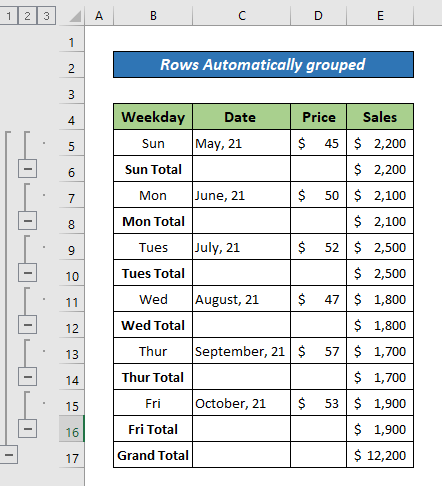
Ji bo rakirina vî rengî komkirinê, tenê gavên jêrîn bişopînin.
📌 Gavên:
- Pêşî, her şaneya komê hilbijêre. Dûv re, herin tabloya Daneyên >> Pêşkêşî >> Jindeh. Qutiya diyalogê ya Daneyên dê derkeve holê.
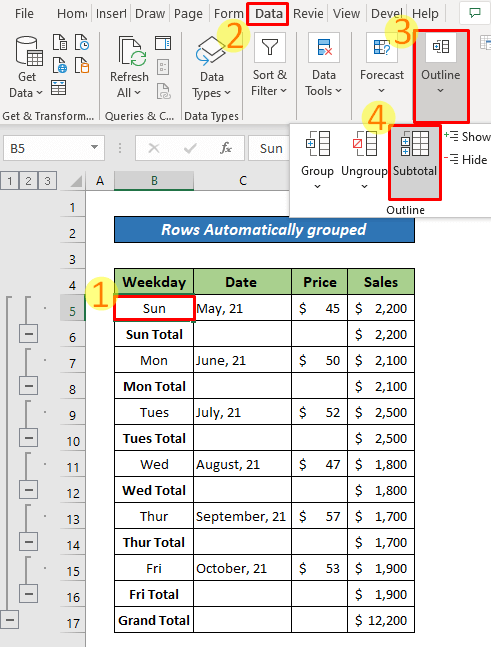
- Li milê çepê yê jêrîn, ji qutiya diyalogê ya Subtotal , li ser Rake Hemûyan bikirtînin. box.
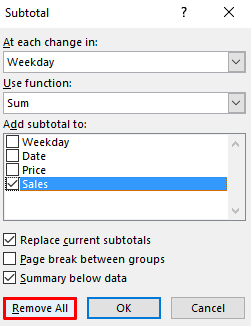
Di dawiyê de, ew daneyên nekomkirî vedigerîne.
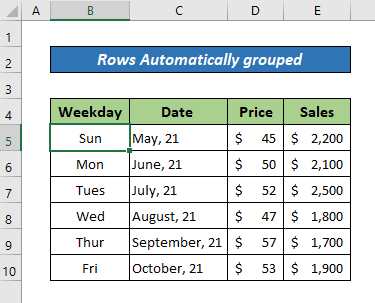
Zêdetir Bixwîne: Meriv Çawa Di Excel de Gelek Koman Afirîne (4 Awayên Bibandor)
2. Komkirinê ji Bernameyên Xebatê Rakin
Tabên pelên komê dê bi rengên mîna hev werin ronî kirin û yên çalak tabloya pelê dê li ser nivîsa stûr hebe. Dema ku yek ji tabloyên pelên komkirî rast-klîk bikin, ji pêşeka pop-upê "Rêvekirina Pelan" hilbijêrin. Ew ê pelan kom bike.
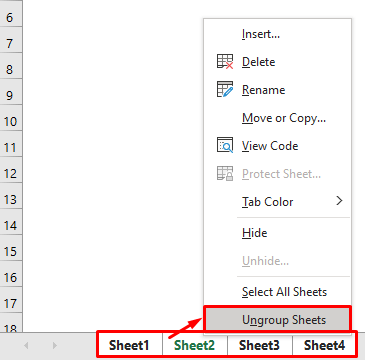
Encam
Di vê tutoriyê de, min 2 mînak nîqaş kir ku komkirina di Excel de jê bibe. Ez hêvî dikim ku we ev gotara kêrhatî dît. Hûn dikarin serdana malpera me bikin ExcelWIKI da ku hûn bêtir naveroka Excel-ê fêr bibin. Ji kerema xwe, şîrove, pêşniyar, an jî pirsên we di beşa şîroveya jêrîn de binivîsin.

